Kaip išjungti prieigą prie "Windows" registro

"Windows" registro klaidinimas gali sukelti visų rūšių problemų, jei nesirūpinate atsargiai. Jei dalinat kompiuterį su kitais, galite užkirsti kelią mažiau patyrusiems vartotojams pasiekti ir redaguoti registrą.
Kai bendrai naudojate kompiuterį su kitais žmonėmis, gali būti naudinga užblokuoti tam tikrus "Windows" aspektus. Pavyzdžiui, kalbėjome apie tai, kaip neleisti vartotojams išjungti "Windows" ir kaip išjungti valdymo skydą ir nustatymų sąsają. Taip pat galite išjungti visų administratorių įrankių prieigą prie registro redaktoriaus, jei nenorėtumėte, kad visi galėtum patekti į jį. Štai kaip.
Tačiau labai svarbus įspėjimas. Mes ketiname jums priminti šiose instrukcijose, kad įsitikintumėte, jog neleidžiate prieiti tik norimiems vartotojams, tačiau visada turėtumėte palikti bent vieną administracinę paskyrą, kurios negalima užblokuoti jokiu būdu, įskaitant prieigą į registrą. Kitu atveju gali būti, kad negalėsite pakeisti šių pakeitimų.
Namų vartotojai: Išjunkite registro prieigą redaguodami registrą.
Jei turite "Windows 7, 8" ar "10 Home", turėsite redaguoti "Windows" registrą atlikti šiuos pakeitimus. Taip pat galite tai daryti, jei turite "Windows Pro" arba "Enterprise", bet tiesiog jaučiatės patogiau dirbti registre. (Jei turite "Pro" arba "Enterprise", rekomenduojame naudoti paprastesnį vietinių grupių politikos redagavimo priemonę, kaip aprašyta kitame skyriuje.)
Standartinis įspėjimas: registro rengyklė yra galingas įrankis, todėl gali netinkamai panaudoti jūsų sistemą. neveikia. Tai gana paprastas įsilaužimas ir tol, kol laikosi instrukcijų, neturėtumėte turėti jokių problemų. Tai sakydamas, jei prieš tai niekada nepadarėte darbo, skaitykite apie tai, kaip naudoti registro redaktorių prieš pradėdami dirbti.
Prieš pradėdami redaguoti registrą, turėsite atlikti du veiksmus:
- Jei vartotojo abonementas, kurį norite apriboti, turi būti registruotas. Registras yra standartinė paskyra, turėsite laikinai ją pakeisti kaip administratoriaus paskyrą. Tai leis jums atlikti reikalingus pakeitimus. Ir mes jums priminsime, kad jis vėl bus grąžintas, kai tai bus padaryta.
- Būtina prisijungti kaip naudotojas, kurį norite keisti už , ir tada redaguoti registrą prisijungdami prie jų sąskaita.
Jei turite kelis vartotojus, kuriems norite atlikti pakeitimus, turėsite pakartoti šiuos du veiksmus kiekvienam vartotojui.
Prisiregistravę kaip vartotojas, kurį atlikote pakeitimus, atidarykite registro redaktorius spustelėję Pradėti ir įvesdami "regedit." Paspauskite Enter, kad atidarytumėte registro redaktorių ir suteiktumėte leidimą atlikti pakeitimus savo kompiuteryje.
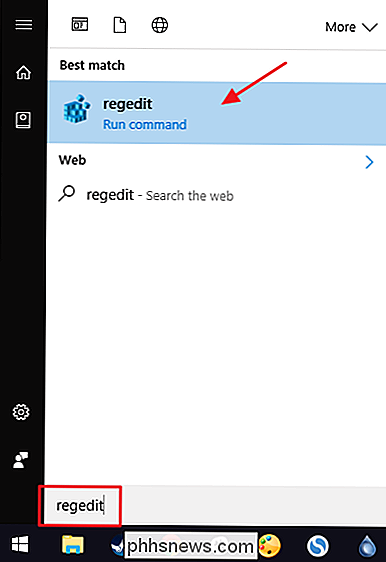
Registro rengyklėje naudokite kairįjį šoninę juostą, kad pereitumėte prie šio rakto:
HKEY_CURRENT_USER SOFTWARE Microsoft Windows CurrentVersion Policies System
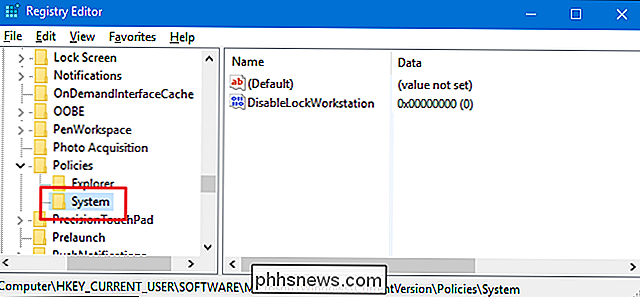
Tada sukursite naują reikšmę, esančią tojeSystemraktoje. Dešiniuoju pelės mygtuku spustelėkite mygtukąSystemir pasirinkite Naujas> DWORD (32 bitų) reikšmė. Pavadinkite naują vertę "DisableRegistryTools".
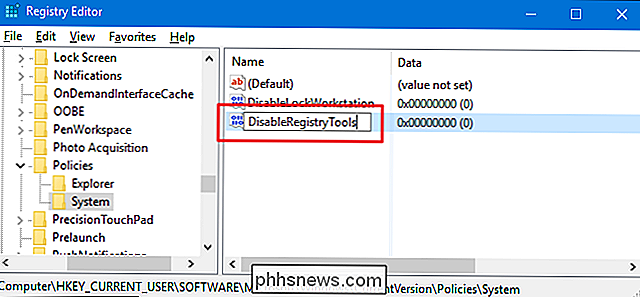
Tada du kartus spustelėkite reikšmęDisableRegistryTools, kad atidarytumėte jo ypatybių langą. Iš "Value data" vertės pakeiskite vertę nuo 0 iki 1 ir spustelėkite "OK".
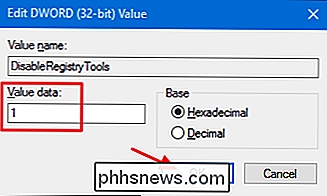
Dabar galite išeiti iš registro rengyklės. Pakeitimai atliekami nedelsiant ir jūs galite juos išbandyti tiesiog bandydami atidaryti registro redaktorių. Turėtumėte gauti klaidos pranešimą. Dabar galite atsijungti kaip šis vartotojas, vėl prisijungti naudodamiesi savo administracine paskyra ir pakeisti tą vartotojo paskyrą atgal į standartinę paskyrą, jei taip buvo anksčiau.

Jei kada nors norite pakeisti pakeitimus, reikia prisijungti atgal, kai tas vartotojas keičia paskyrą į administracinį, jei jis dar nėra, ir atidaryti komandinę eilutę su administratoriaus teisėmis, nes negalėsite pasiekti registro. Į eilutę įrašykite šią komandą:
reg pridėkite "HKCU Software Microsoft Windows CurrentVersion Policies System" / t Reg_dword / v DisableRegistryTools / f / d 0
Ši komanda pakeičia reikšmęDisableRegistryToolsiš 1 atgal į 0. Taip pat galite naudoti atsisiunčiamą įsilaužimą, kurį mes išsamiai apibūdinsime kitame skyriuje.
Atsisiųskite mūsų "vieno paspaudimo" registro failą "Hack"
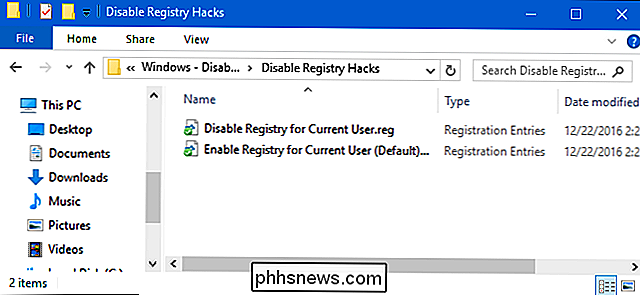
t jaučiatės kaip neria į registrą patys, mes sukūrėme du atsisiųstus registro pataisymus, kuriuos galite naudoti. Vienas įsilaužimas išjungia prieigą prie registro redaktoriaus, o kitas įsilaužimas leidžia pasiekti. Jei norite juos naudoti, turėsite atlikti šiuos veiksmus:
- Pakeiskite naudotojo paskyrą, kuriai norite išjungti registro administratoriaus abonementą, jei jis jau nėra.
- Prisijunkite naudodami vartotojo abonementą. kurį norite atlikti.
- Dukart spustelėkite piktogramą, kurią norite naudoti, ir spustelėkite instrukcijas.
- Atsijunkite ir paskui prisijungiate naudodami savo administracinę paskyrą.
- Pakeiskite vartotojo paskyrą, kurią atlikote pakeitimus. Grįžkite į standartinę paskyrą, jei tai buvo, kaip tai buvo anksčiau nustatyta.
Abu hacks yra įtraukti į šį ZIP failą.
Išjungti registro hacką
SUSIJĘS: Kaip sukurti savo "Windows" registro pustą
Šie hakes tikrai yra tik raktoSystem, apačioje iki aukščiau aprašytos vertėsDisableRegistryToolsir tada eksportuojame į .REG failą. Renkantis "Išjunkite registrą dabartiniam vartotojui" sukuria reikšmę"DisableRegistryToolsir nustato reikšmę 1. Užvedę" Įgalinti registrą dabartiniam vartotojui (numatytam) ", hack nustato vertę atgal 0. Ir jei jūs
"Pro" ir "Enterprise" vartotojai: išjungti prieigą prie registro su vietiniu grupės politikos redaktoriumi
Jei naudojate "Windows Pro" arba "Enterprise", paprasčiausias būdas tam tikriems vartotojams išjungti registro prieigą yra vietinio grupės politikos redaktoriaus naudojimas. Tai taip pat suteikia jums šiek tiek daugiau galios, dėl kurio vartotojai turi šį apribojimą. Turėsite atlikti šiek tiek papildomų sąrankos, pirmiausia sukurdami šių naudotojų politikos objektą. Galite perskaityti visą informaciją apie tai savo vadove, kad konkretiems naudotojams pritaikytumėte vietinės grupės strategijos patobulinimus.
Taip pat turėtumėte žinoti, kad grupės politika yra gana galinga priemonė, todėl verta šiek tiek laiko išmokti, ką ji gali padaryti. Be to, jei esate įmonės tinkle, viską darykite visiems ir pirmiausia patikrinkite su savo administratoriumi. Bet kokiu atveju, jei jūsų kompiuteris yra domeno dalis, taip pat tikėtina, kad jis yra domenų grupių politikos, kuri pakeis vietinių grupių politiką, dalis.
Pradėkite ieškodami sukurto MSC failo, skirto tam tikriems vartotojams politikos valdymui. Dukart spustelėkite, kad jį atidarytumėte ir leistumėte atlikti pakeitimus savo kompiuteryje. Šiame pavyzdyje mes naudojame vieną, kurią sukūrėme, kad galėtume taikyti politiką visoms ne administravimo naudotojų paskyroms.
Lentelės lango, skirto tiems vartotojams, kairėje pusėje, žr. Vartotojo konfigūracija> Administravimo šablonai> Sistema. Dešiniuoju pelės mygtuku raskite parinktį "Uždrausti prieigą prie registro redagavimo įrankių" ir dukart spustelėkite ją, kad atidarytumėte jo ypatybių dialogą.
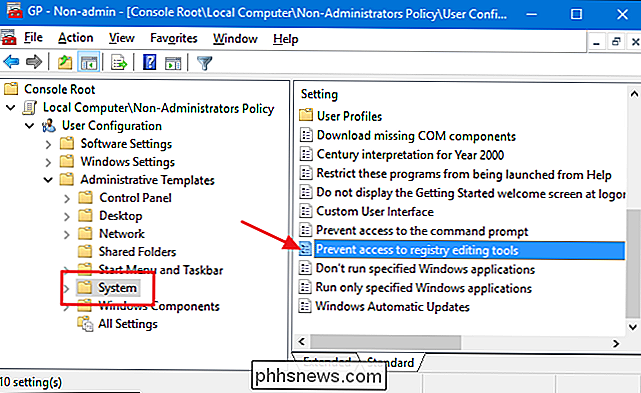
Nustatymų savybių lange spustelėkite parinktį "Įgalinta" ir įsitikinkite, kad "Išjungti regedit iš veikia tyliai "parinktis yra nustatyta" Taip ". Kai leidžiama paleisti tyliai, vartotojai vis tiek gali naudoti iš anksto sukonfigūruotus REG failus, vykdydami juos iš komandinės eilutės su tyliąja parinktimi. Jei atsisakote šios parinkties pasirinkdami "Taip", vartotojai negalės atlikti registro pakeitimų. Baigę spustelėkite "Gerai".
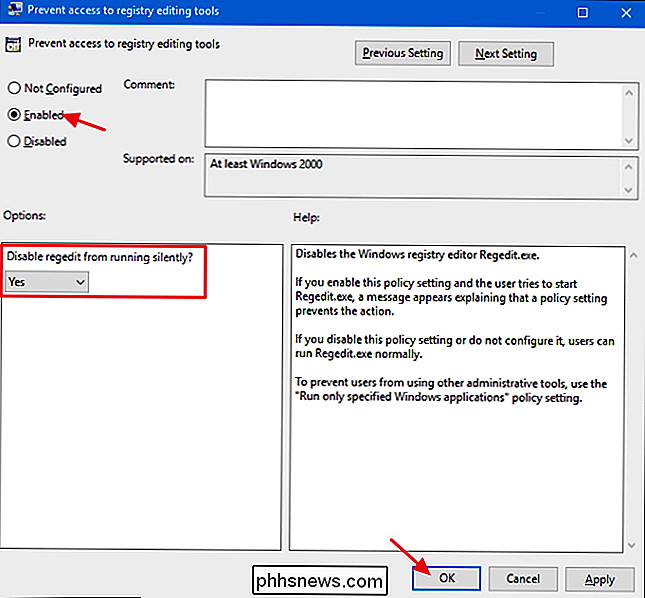
Dabar galite išeiti iš Vietinio grupės politikos redaktoriaus. Pakeitimai turėtų vykti nedelsiant. Norėdami jį išbandyti, tiesiog prisiregistruokite kaip vienas iš paveiktų vartotojų ir įsitikinkite, kad negalite paleisti registro redaktoriaus. Vėliau pakeiskite pakeitimą, tiesiog grįžkite prie to paties "Nenaudokite prieigos prie registro redagavimo įrankių" nustatymo ir pakeiskite jį į "Nenustatyta".

Kaip įjungti HDMI-CEC savo televizoriuje ir kodėl turėtų būti
"HDMI-CEC", trumpa HDMI Consumer Electronics Control, yra HDMI funkcija, turinti daug televizorių ir periferinių įrenginių. Ši funkcija leidžia jūsų prietaisus geriau dirbti kartu, tačiau pagal nutylėjimą dažnai yra išjungta. Kad dar labiau paini, gamintojai dažnai nesinaudoja šia funkcija "HDMI-CEC".

Kaip atkurti sritis savo vonios kambariuose ar virtuvėse
Sumuštinis yra gyvybiškai svarbus tokiose srityse kaip vonios kambarys ir virtuvė, kur vanduo turi galimybę išsipūsti į įvairias plyšes ir sukelti problemų. SUSIJĘS: Septyni pigių namų patobulinimai, kurie daro milžinišką skirtumą Jei norite, kad jūsų namuose atrodytų šiek tiek senesni, štai kaip jį iš naujo įstrigti ir suteikti jai naują, naują išvaizdą.



